¿Qué hacer si Windows XP no arranca?
Uno de los problemas principales de los usuarios de Windows es enfrentarse a situaciones que le impiden arrancar normalmente sus sistemas.

A continuación os dejo una serie de pasos que podéis seguir si tienes problemas al arrancar Windows. Y no os preocupéis, casi todo tiene solución.
1. Utilizar el disco de arranque de Windows
Es muy recomendable que tengas siempre a la mano un disco de arranque de Windows; uno nunca sabe cuando lo vas a necesitar. Si no lo tienes puedes descargar estos archivos para crear tu propio disco de arranque, bien para Windows XP Professional o para Windows XP Home Edition:
- Descargar disco de arranque para Windows XP Professional: WinXP_ES_PRO_BF.exe 4,302 Kb
- Descargar disco de arranque para Windows XP Home Edition: WinXP_ES_HOM_BF.exe 4,298 Kb
Una vez que tengas listo tu arranque, que puede ser en una memoria USB o en un CD, insértalo en la unidad (el ordenador debe estar configurado para arrancar desde un CD, entra en la BIOS para de tu PC para configurar esto). Al arrancar desde este dispositivo el sistema obviará el sector de arranque y los archivos de inicio e intentará arrancar normalmente.
2. Usar la última configuración buena conocida
La función última configuración válida conocida restaura la información del Registro y los valores de configuración del controlador que estaban en vigor en la última ocasión en que se inició el equipo con éxito. Para acceder a esta función sigue estos pasos:
- Apaga la computadora y espera 3 segundos.
- Enciéndela e inmediatamente presiona la tecla F8 varias veces hasta que salga un menú.
- Selecciona «Última configuración buena conocida» y presiona enter
Si esta característica no funciona significa que la copia de seguridad también está corrupta y ya no puedes hacer nada.
3. Restaurar el sistema
Otra herramienta que puede ser muy útil es restaurar sistema. Restaurar sistema siempre se está ejecutando en segundo plano y realiza copias de seguridad cada vez que hay cambios importantes en nuestra computadora para luego poder elegir regresar a la configuración de determinada fecha.
Para acceder a Restaurar sistema sigue estos pasos:
- Apaga la computadora y espera 3 segundos.
- Enciéndela e inmediatamente presiona la tecla F8 varias veces hasta que salga un menú.
- Selecciona «Arrancar en modo a prueba de fallos» y presiona enter
- Una vez que Windows haya iniciado en modo seguro, presiona el botón inicio – todos los programas – Accesorios – Herramientas del sistema – Restaurar sistema
- Selecciona la fecha a la cual quieres regresar y listo.
4. Usa la consola de recuperación
Cuando Windows XP tiene severos problemas al arrancar, necesitarás tomar medidas más drásticas. El disco de instalación de Windows XP es arrancable y te da acceso a una herramienta llamada Consola de recuperación.
Para arrancar desde el disco de instalación de Windows XP, inserta el disco en la unidad de CD-ROM y reinicia tu computadora. Una vez el sistema se inicie desde el CD sigue los pasos hasta llegar a la pantalla de bienvenida como en la siguiente imagen, presiona la tecla R para iniciar la consola de recuperación.

Después vas a ver el menú de la Consola de recuperación que muestra la carpeta que contiene los archivos del sistema operativo. Ahora sólo selecciona la carpeta y te va a pedir la contraseña de administrador, si es que tenía una, y listo.
5. Reparar el archivo Boot.ini si está defectuoso
Cuando comienza a cargar de Windows XP, el programa Ntldr busca el archivo Boot.ini para determinar cuales son los sistemas operativos disponibles en la computadora y las opciones que están disponibles antes de continuar la carga. Si el problema reside en el archivo Boot.ini el sistema no podrá arrancar.
Para solucionar este problema debes entrar a la Consola de recuperación, cómo se menciona en el punto número 4, y ahí debes usar el comando Bootcfg. Estas son las opciones disponibles para Bootcfg:
Bootcfg / addBusca en el disco duro instalaciones de Windows y permite añadirlas al archivo Boot.iniBootcfg / scanBusca en el disco duro instalaciones de WindowsBootcfg / listMuestra cada entrada del archivo Boot.iniBootcfg / DefaultEstablece el sistema operative de arranque por defecto.Bootcfg / RebuildReconstruye el archive Boot.ini
Por ejemplo si lo que quieres es reconstruir el Boot.ini debes escribir el comando Bootcfg / Rebuild
6. Reparar un sector de arranque defectuoso
El sector de arranque es una pequeña parte del disco duro que contiene información acerca del sistema de archivos (NTFS o FAT32) y un pequeño fragmento de código que ayuda al sistema a iniciar. Para reparar este sector lo puedes hacer desde la consola de recuperación accediendo a ella cómo se menciona en el punto número 4. Escribe ahí el siguiente comando:
Fixboot C: y presiona Enter.
Donde C: lo puedes reemplazar por la letra de la unidad, que normalmente es C:
7. Reparar MBR defectuoso
El MBR o master boot record ocupa el primer sector del disco duro y es responsable de ceder el control a Windows para que este inicie su arranque. El MBR, al igual que el sector de arranque, contiene la tabla de particiones y un pequeño fragmento de código. Si se corrompe el sistema operativo no podrá arrancar.
Para reparar el MBR lo puedes hacer desde la consola de recuperación, accediendo a ella cómo se menciona en el punto número 4. Escribe ahí el siguiente comando:
Fixmbr DeviceHardDisk0 y presiona enter.
8.- Desactivar el arranque automático
Cuando Windows XP encuentra un error grave, por defecto reinicia el sistema. Si este error se produce durante el arranque el sistema reiniciará indefinidamente una y otra vez. Este comportamiento puede cambiarse:
- Apaga la computadora y espera 3 segundos.
- Enciéndela e inmediatamente presiona la tecla F8 varias veces hasta que salga un menú.
- Selecciona “Deshabilitar reinicio automático cuando haya errores del sistema”
Esto no soluciona ningún fallo, pero te permite arrancar Windows y diagnosticar el problema.
9. Recuperar desde una copia de seguridad
Si eres de las personas que acostumbran a realizar copias de seguridad y tienes una del sistema ¡felicidades! Ahora sólo tienes que restaurar desde la copia de seguridad y listo. Eso sí, vas a perder las últimas configuraciones que hayas hecho después de la última copia de seguridad.
10. Reinstalar Windows sobre el Windows ya instalado
Para reinstalar Windows debes de hacerlo en la misma unidad o partición y teniendo cuidado de no formatear el disco duro, aquí encontraremos un excelente manual de como hacerlo. Al reinstalar Windows no borramos nuestros archivos si no solamente se sobrescribe la carpeta Windows en si.
Cuando finalicemos la reinstalación Windows aparecerá como una instalación nueva y todos nuestros programas y archivos quedaran en diferentes carpetas, por ejemplo en Documentos and settings. Con este paso lograremos recuperar nuestra información, lo mas recomendable es hacer un respaldo de esa información y realizar una instalación limpia de Windows y ahora sí formateando de manera normal.
Fuentes
TechRepublic
Fuente: informaticaxp
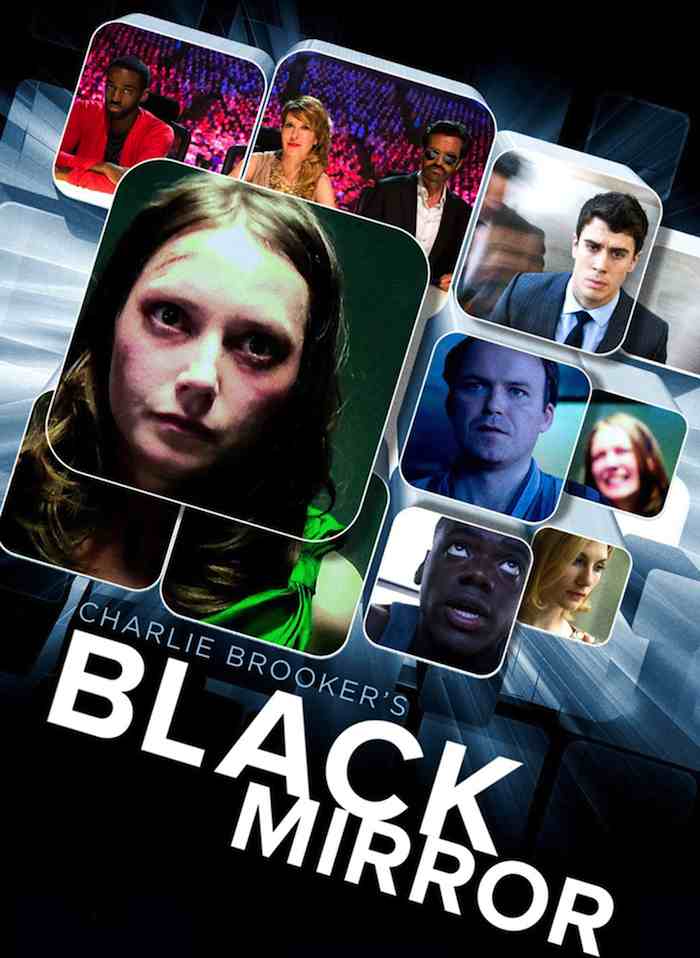


Mi PC no logra arrancar pero como no tengo el CD Noe como hacer que arranque seleccione la opción de deshabilitar el reinicio automático pero me un pantallazo azul
Alguien me puede explicar que hacer o si debo reinstalar el sistema con un USB
Gracias pude encender mi laptop con estos pasos
NO PUEDO ENCONTRAAR ALA FORMA DE PRENDER MI COMPU ¡¡¡¡¡¡¡¡¡¡¡¡¡¡¡¡¡¡¡¡¡¡¡¡¡¡¡¡¡¡¡¡¡¡¿
ayuden nos (mal escrito) pero si digo ayudenos no suena lo mismo
Cheyki: ¿Cuanto estarías dispuesto a pagarme por ayudarte?
los gatitos son muy hermosos los kiero mucho
muy buena informacion me gusto mucho
Muchisimas gracias me ha sido de gran utilidad
cuantos comentarios he de dejar para exterminarlos a todos esos pulgosos bichos?
El artículo resulta muy interesante e instructivo; sin embargo sería todavía más instructivo si se tomaran la molestia de responder a los comentarios que han dejado porque no corresponden a generalidades sino a situaciones críticas y un poco diferentes. Ese es el casos en el que me encuentro: tengo dos so en el pc, Ubuntu y Windows XP, el primero trabaja perfectamente, el segundo arranca, sale el logos e inmediatamente se reinicia y así pasa, no me da opción de inicio en modo seguro etc. Qué debo hacer en este caso?
Por otro lado más bien creemos conciencia sobre el respeto y cariño a los animales y no hagamos comentarios mordaces como este.
en mi pc portatil le borre una informacion que se encontrava en la unidad c por error y apage la pc y al bolberla aencender ya no quiso entrar a windows aparece la pantalla negre y tiene esto escrito falta nfst y que oprime las teclas control alt suprimir para reiniciar y ya que hice eso se reinicia y aparece otra vez la pantalla con las mismas indicaciones
gracias, pero cuando pongo el cd de instalacion de windows no me aparece nada.
Yo tengo una duda, sin darme cuenta he configurado el boot.ini para que arranque y botee a la vez desde el disco duro y la unidad de dvd, ahora no solo no me entra a windows con ninguna opcion del f8, sino que, aun indicandolo entrando por la bios, y cargando hasta sus valores por defecto, no me botea ningun disco de xp, por tanto tampoco tengo acceso a la consola de recuperacion.
Tampoco tengo disquetera, asi es que no se que mas recursos pueden quedarme despues de ver que ninguna de estas cosas me las resolvera.
Si a alguien se le ocurre algo, agradeceria alguna respuesta, gracias
Muy buenos consejos para rescatar windows, Felicidades!!